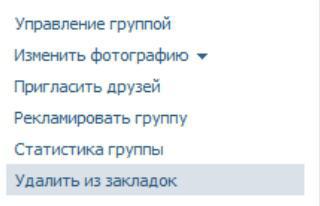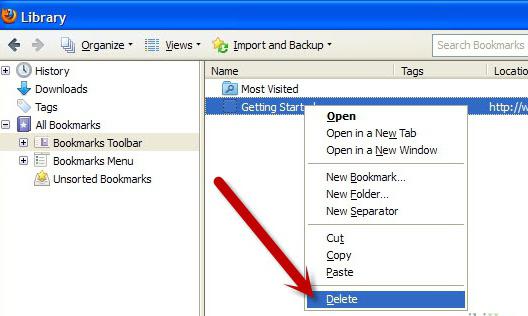दृश्य बुकमार्क को बुकमार्क कैसे जोड़ सकते हैं? निर्देश, सेटिंग्स और सिफारिशें
तब से, "चयनित" में संदर्भ के साथ"वेब पेजों के आसानी से पहचाने जाने योग्य थंबनेल दिखाई दिए, कई उपयोगकर्ता अब किसी भी अन्य विकल्प को पहचान नहीं सकते हैं, सिवाय इसके कि विज़ुअल बुकमार्क्स में बुकमार्क कैसे जोड़ें।
साइट्स के थंबनेल बनाने के लिए ब्राउजर को किसने सिखाया?
सभी "आरपीजी", किसी भी अन्य सॉफ्टवेयर की तरहप्रदान करना, वेब ब्राउज़र के केवल आवश्यक, बुनियादी कार्यों को शामिल करना, और ऐड-ऑन (एक्सटेंशन, प्लग-इन) के माध्यम से अतिरिक्त अवसरों को महसूस किया जाता है, जिनमें से प्रत्येक के लिए लेखन उपलब्ध है। ब्राउज़र के निर्माता आवश्यक जानकारी प्रदान करते हैं।
तो, इन परिवर्धनों में से एक (एक्सटेंशन) औरसाइटों की छोटी प्रतियों के रूप में बुकमार्क को नेविगेट करने के लिए अंतर्ज्ञानी और बहुत आसान है, और अब यह छोटा है - यह पता लगाने के लिए कि अपने ब्राउज़र के दृश्य बुकमार्क्स में बुकमार्क कैसे जोड़ें।
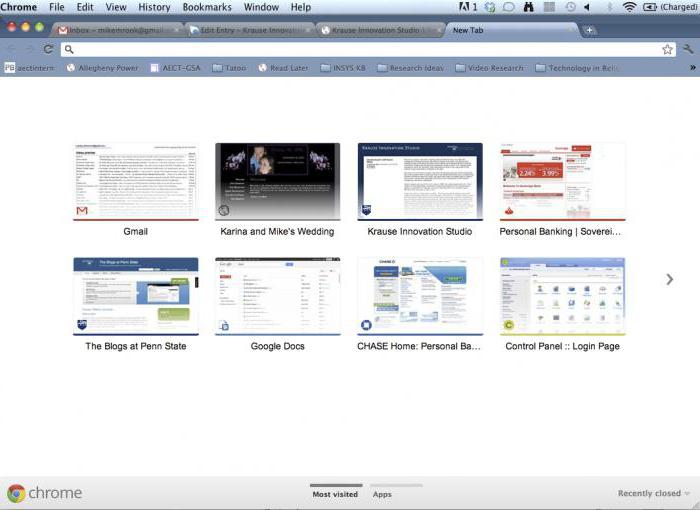
मानक के विपरीत (कुछ ब्राउज़रों में"पसंदीदा"), दृश्य बुकमार्क "लाइव" अब उपयोगकर्ता की हार्ड ड्राइव पर नहीं है, लेकिन वेब पर साइट के सर्वर पर जो स्टोरेज सेवाएं प्रदान करता है। पारंपरिक लोगों पर उनका लाभ इंटरनेट तक पहुंचने के लिए उपयोग की जाने वाली डिवाइस की "स्वतंत्रता" में निहित है।
मोज़िला ब्राउज़र में दृश्य थंबनेल
इस तथ्य के बावजूद कि ब्राउजर क्रोम में अग्रणी हैवेब ब्राउज़र की रैंकिंग, उपयोगकर्ताओं को मोज़िला के बुकमार्क पृष्ठों पर एक पृष्ठ जोड़ने के तरीके से संबंधित, क्रोम में इस ऐड-ऑन में रुचि रखने वालों से कहीं अधिक।
आप "टूल्स" मेनू में "एड-ऑन" लाइन पर या शीर्ष दाएं तीन बार के साथ मेनू में, और Ctrl + Shift + A. संयोजन टाइप करके एक्सटेंशन के साथ पृष्ठ तक पहुंच सकते हैं।
यहां "ऐड-ऑन प्राप्त करें" पृष्ठ पर, आप कर सकते हैं"विवरण" बटन (उपरोक्त) पर क्लिक करें, जो साइट addons.mozilla.org की ओर ले जाएगा, जहां "एक्सटेंशन" मेनू में एक लिंक "बुकमार्क" है। इस पर जाकर, आप 1369 एक्सटेंशन के माध्यम से दृश्य विकल्पों का एक उपयुक्त संस्करण पा सकते हैं।
लेकिन वास्तव में, यह तय करने के लिए कि कैसेदृश्य बुकमार्क्स में बुकमार्क जोड़ें, बस "एक्सटेंशन" पृष्ठ पर जाएं, खोज बार में "विजुअल ..." टाइप करें और कई सुझाए गए एक्सटेंशन (विशस्टोर, टैबबुक, स्पीड स्टार्ट इत्यादि) का चयन करें।
तथ्य यह है कि अगले प्रत्येक विस्तार के नाम के लिए लिंक "विवरण" पर क्लिक करके, हम प्रस्तावित सेवा के बारे में सब जानने के बावजूद, उदाहरण के लिए, उनमें से एक पर विचार करें।
"विजुअल बुकमार्क्स ऑनलाइन 1.081"
दाईं ओर स्थित "इंस्टॉल करें" बटन पर क्लिक करके, आप अनुमति देंगेयह ऐड-ऑन एक नई टैब सेवा onlinezakladki.ru के रूप में डाउनलोड करें, जिसे आप पंजीकरण और प्राधिकरण के बिना "नया टैब खोलें" क्रॉस पर पहले क्लिक से उपयोग कर सकते हैं।

पंक्ति के दाईं ओर स्थित गियर बटन पर क्लिक करेंखोज टैब खोले जाते हैं, जिनमें से एक अनुभाग "सिंक्रनाइज़ेशन" होता है। दृश्य बुकमार्क्स में बुकमार्क जोड़ने की समस्या को हल करने के लिए, हम उन्हें स्टोर करने के लिए उचित तरीका चुन सकते हैं और HTML फ़ाइल से / बुकमार्क के आयात / निर्यात कर सकते हैं।
सेवा ऑनलाइन zakladki।आरयू, शीर्ष दाएं तारांकन के साथ एक आइकन के साथ अपनी उपस्थिति को सुरक्षित रखने के लिए, आपको 40 बुकमार्क्स (खोज बार के दाईं ओर बटन-गियर) चुनने और दुनिया में कहीं से भी उन्हें पहुंच प्रदान करने की अनुमति देता है। कर्सर को बुकमार्क में लाने के लिए केवल जरूरी है, जैसे ही इसके संपादन और हटाने के कार्य हल्के हो जाएंगे।
संपादन संचालन में मास्टर डेटा (पता, नाम) बदलना और छवि को सेट करना शामिल है, जिससे आप एक व्यक्तिगत तस्वीर का उपयोग कर सकते हैं।
रिक्त बुकमार्क के केंद्र में या ऊपर दाईं ओर स्थित स्टार आइकन द्वारा क्रॉस पर क्लिक करके बुकमार्क पैनल में एक नया पृष्ठ जोड़ें।
Google क्रोम में दृश्य बुकमार्क्स कैसे जोड़ें
डिफ़ॉल्ट रूप से, वे पहले से ही क्रोम में स्थापित हैं, लेकिनकेवल यह चित्र उपयोगकर्ता द्वारा देखे गए अंतिम पृष्ठों के लिंक हैं। और नया (अंतिम बार देखा गया) पृष्ठ ब्राउज़र के पुनरारंभ होने के बाद ही बुकमार्क में दिखाई देगा, और कोई भी कुंजी या उनके संयोजन मदद नहीं करेंगे, जिसमें Ctrl + R (पृष्ठ के संदर्भ मेनू में "पुनः लोड करें" कमांड शामिल है)।
एक नए टैब पर स्वचालित रूप से प्रदर्शित, ऊपरी दाएं कोने में क्रॉस पर क्लिक करके, वे किसी भी सेटिंग से वंचित हैं।
ऐसी लघु सेवा शायद, उन लोगों के अनुरूप नहीं होगीवे उपयोगकर्ता जो Google क्रोम में दृश्य बुकमार्क जोड़ने के इच्छुक हैं। इसलिए, हम चुपचाप ऊपर दाईं ओर तीन बार पर क्लिक करते हैं और "अतिरिक्त टूल> एक्सटेंशन" का चयन करते हैं।
यदि खुले विंडो में कोई एक्सटेंशन नहीं है, तो हम प्रस्ताव से सहमत हैं: "क्या आप गैलरी देखना चाहते हैं?", और यदि वहां है, तो "अधिक एक्सटेंशन" लिंक पर क्लिक करें और "क्रोम वेब स्टोर" पर जाएं।
यहां, ज़ाहिर है, आप असीमित स्क्रॉल कर सकते हैंअनगिनत अनुप्रयोगों वाला एक पृष्ठ, आपकी आँखें दूर भागने पर नहीं। लेकिन Google क्रोम में दृश्य बुकमार्क्स जोड़ने का तरीका जानने के लिए, यह सिस्फीन काम है।
मोज़िला ब्राउज़र में, यहां भी, आप बस कर सकते हैंशीर्ष दाएं स्थान पर स्टोर की खोज में "विज़ुअल ..." वाक्यांश टाइप करें और कई प्रस्तावित एक्सटेंशन में से कोई भी "+ सेट" (दाहिने ओर नीले बटन पर हस्ताक्षर किए गए हैं)।
उनमें से पहले से ही परिचित ऑनलाइनzakladki सेवा है।आरयू, Evorch, Atavi, स्पीड डायल, और कई अन्य प्रस्तावों, स्थापना और विन्यास जिनमें से सरल और किसी भी स्तर पर उपयोगकर्ता के लिए स्पष्ट है, लेकिन उदाहरण के लिए, कैसे "क्रोम" एक दृश्य 3 डी मोड के साथ बुकमार्क जोड़ने के लिए करने के लिए देखो।
विजुअल बुकमार्क्स एफवीडी स्पीड डायल
"+ इंस्टॉल करें" बटन दबाएं, एक नया टैब खोलें और 3 डी मोड और सिंक्रनाइज़ेशन फ़ंक्शन के साथ दृश्य बुकमार्क्स के सुंदर और शानदार एक्सप्रेस पैनल की प्रशंसा करें।

सभी जरूरी साइटें दृष्टि में हैं, और यदि उनमें से कई हैं,कि "आंखें दौड़ती हैं", आप समूह द्वारा क्रमबद्ध कर सकते हैं, जिससे कि आपको डिफ़ॉल्ट रूप से सेट समूहों के बगल में, दाईं ओर स्थित क्रॉस पर क्लिक करने की आवश्यकता हो।
प्रत्येक साइट के लिए, हम अपना खुद का थंबनेल बना सकते हैं या गैलरी से चित्रों का संग्रह उपयोग कर सकते हैं। एक्सप्रेस पैनल के लिए, यदि आप "नियमित" थीम पसंद नहीं करते हैं, तो आप अपनी खुद की पृष्ठभूमि भी चुन सकते हैं।

सुविधाजनक और सरल सिंक्रनाइज़ेशन (गोल आइकन के साथउपरोक्त दाईं ओर मेनू में एक दूसरे तीर को पकड़ना) हमें विभिन्न ब्राउज़रों, कंप्यूटरों और अन्य मोबाइल उपकरणों पर साइटों का एक ही चयन करने की अनुमति देगा।

लेकिन सिंक्रनाइज़ेशन का उपयोग करने के लिए, हमआपको क्रोम वेब स्टोर से Eversync एप्लिकेशन डाउनलोड करने के प्रस्ताव से सहमत होना होगा, फिर सिंक्रनाइज़ेशन बटन पैनल में शीर्ष पर दाईं ओर दिखाई देगा।
निर्दिष्ट बटन पर क्लिक करके, हम प्रस्ताव देखते हैंEverSync खाते में लॉग इन करें (यदि कोई है) या नया खाता बनाएं। हमें इससे सहमत होना होगा, क्योंकि, Google क्रोम में दृश्य बुकमार्क जोड़ने का तरीका जानने के बाद, हमें यह पता लगाने की आवश्यकता है कि उन्हें अन्य ब्राउज़रों और विभिन्न मोबाइल उपकरणों के साथ सिंक्रनाइज़ करने का तरीका जानें।
मानक लिंक सिंक्रनाइज़ करें
पंजीकरण (प्राधिकरण) के बाद, हम चार टैब के साथ Eversync एप्लिकेशन मेनू पर जाते हैं: खाता, स्पीड डायल, बुकमार्क और बैकअप।
सेवा कभी सिंक न केवल एफवीडी स्पीड डायल बुकमार्क्स को सहेज और सिंक्रनाइज़ कर सकता है, बल्कि मानक (पसंदीदा) भी। हम बुकमार्क पर क्लिक करते हैं और खुलने वाली खिड़की से निपटते हैं।

यहां हम सक्षम / अक्षम कर सकते हैंautosync, स्थानीय और सर्वर जानकारी (मर्ज बटन) मर्ज करें, सर्वर पर डेटा को प्रतिस्थापित करें ("अपलोड करें" बटन) और स्थानीय जानकारी ("डाउनलोड" बटन) को प्रतिस्थापित करें।
सर्वर पर बुकमार्क (प्रतिलिपि) स्थानांतरित करने के लिए,अगर सिंक्रनाइज़ेशन पहली बार किया जाता है, तो दूसरे को चुनकर, "मर्ज" या "डाउनलोड" क्रियाओं के बीच निर्णय लेना आवश्यक है। "मेरा EverHelperAccount" बटन पर क्लिक करके आपको कॉपी किए गए लिंक कॉपी होंगे।
अब "क्लाउड" बुकमार्क्स में कॉपी किया गया है, यदि इसे EverSync एक्सटेंशन इंस्टॉल किया गया है, तो किसी अन्य ब्राउज़र या कंप्यूटर पर स्थानांतरित किया जा सकता है।
स्पीड डायल में बनाए गए लिंक सिंक्रनाइज़ करें
प्रश्न को बंद करने के लिए, जैसा कि "Google" में जोड़ें3 डी मोड के साथ दृश्य बुकमार्क्स, आवेदन मेनू में वापस और स्पीड डायल टैब, जहाँ हम बुकमार्क इस विस्तार के साथ सिंक्रनाइज़ करेगा खोलें।
जैसा कि पिछले मामले में, बटन दबाएं"डाउनलोड करें", अपनी पसंद (ठीक) की पुष्टि करें और 10-40 सेकंड के बाद, सुनिश्चित करें कि "सिंक्रनाइज़ेशन सफल हुआ" (जिसे तीन हरे रंग के चेकमार्क द्वारा "रिपोर्ट किया जाएगा"), विंडो बंद करें।
अब विजुअल बुकमार्क किसी अन्य कंप्यूटर या ब्राउज़र (यदि स्पीड डायल का एक स्थापित अनुप्रयोग है) पर उपयोग के लिए तैयार हैं।
यांडेक्स-ब्राउज़र में विजुअल बुकमार्क्स
मोज़िला, क्रोम, ओपेरा और कुछ अन्य के उपयोगकर्ताज्ञात समीक्षकों जिनके पास अपने होम पेज पर स्थापित येंडेक्स है, पुष्टि करेगा कि दृढ़ता और दृढ़ता Yandex अपने ब्राउज़र को डाउनलोड करने की पेशकश करती है।
और इन प्रयासों को सफलता के साथ ताज पहनाया गया है, क्योंकि यह ब्राउज़र तेजी से लोकप्रियता प्राप्त कर रहा है। इसलिए, "स्नैक" पता लगाएगा कि "यांडेक्स" में दृश्य बुकमार्क कैसे जोड़ें।
"यांडेक्स" के तत्वों में से एक, इसके अलावा"विजुअल बुकमार्क्स" इसी तरह की सेवाओं के बीच भी लोकप्रिय है। लेकिन अगर हम इसे ब्राउज़र में स्थापित करने का प्रयास करते हैं, तो हमें निम्न संदेश मिलता है: "यांडेक्स ब्राउज़र में पहले से ही दृश्य के साथ एक डिस्प्ले है ..."। और, एक नया टैब जोड़कर, हम इसे देखेंगे।
और स्कोरबोर्ड पर एक नई लघु साइट पर "बसने" के लिए, आपको केवल "बपतिस्मा" शिलालेख "जोड़ें" पर क्लिक करना होगा, साइट पता या उसका नाम दर्ज करें और हस्ताक्षर जोड़ें।

प्रत्येक टैब के संदर्भ मेनू में, आप इसे अनफ़ास्ट कर सकते हैं, इसे हटा सकते हैं, साइट बदल सकते हैं और सामान्य रूप से थंबनेल के साथ स्कोरबोर्ड समायोजित कर सकते हैं।
रूनेट में "मांग" के आधार पर, इस समारोह में"यांडेक्स" अधिकांश उपयोगकर्ताओं के अनुकूल है। लेकिन यहां भी हम ऊपरी दाईं ओर "तीन-धारीदार" बटन के "अतिरिक्त" बटन में "जोड़ों" खंड में "यांडेक्स" के लिए ऐड-ऑन सूची में मिलने वाली किसी भी अन्य सेवा का उपयोग करके "क्रोम" की तरह एक दृश्य बुकमार्क जोड़ सकते हैं।